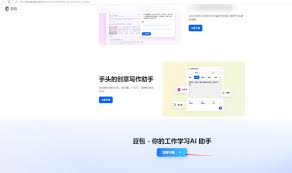导读: 在使用win10系统时,有时会遇到网络连接异常等问题,清理dns缓存或许能解决不少这类困扰。那么,该如何清理win10的dns缓存呢?方法一:使用命令提示符1.按下“win+r”组合键,打开“运行”窗口。2.在窗口中输入“cmd”,然后点击“确定”,打开命令提
在使用win10系统时,有时会遇到网络连接异常等问题,清理dns缓存或许能解决不少这类困扰。那么,该如何清理win10的dns缓存呢?
方法一:使用命令提示符
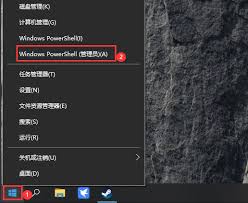
1. 按下“win + r”组合键,打开“运行”窗口。
2. 在窗口中输入“cmd”,然后点击“确定”,打开命令提示符。
3. 在命令提示符窗口中,输入命令“ipconfig /flushdns”,然后按下回车键。
4. 此时系统会提示“已成功刷新dns解析缓存”,表示dns缓存已清理完成。
方法二:通过网络连接设置
1. 按下“win + i”组合键,打开设置窗口。
2. 在设置窗口中,点击“网络和internet”。
3. 选择当前连接的网络,点击“属性”。
4. 在属性窗口中,找到“internet 协议版本 4 (tcp/ipv4)”或“internet 协议版本 6 (tcp/ipv6)”,点击“属性”。
5. 在弹出的属性窗口中,选择“自动获得dns服务器地址”,然后点击“确定”保存设置。这样,系统会重新获取dns服务器信息,间接起到清理缓存的作用。
方法三:使用第三方工具
除了上述两种方法,还有一些第三方网络工具也能帮助清理dns缓存。例如,一些网络优化软件,在其功能列表中通常会有清理dns缓存的选项。只需打开相应软件,按照提示操作即可完成缓存清理。

清理win10的dns缓存并不复杂,通过命令提示符、网络连接设置或第三方工具都能轻松实现。定期清理dns缓存,可以确保网络连接更加稳定,避免因缓存问题导致的网络故障。当你在浏览网页遇到加载缓慢、无法访问特定网站等情况时,不妨尝试清理一下dns缓存,说不定就能解决问题,让你的网络体验更加流畅。
上一篇:酷安如何更改下载保存位置
下一篇:飞鸽客服工作台怎样清除缓存